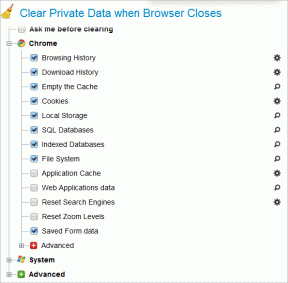Windows 8에서 원격 데스크톱을 활성화하는 방법
잡집 / / February 11, 2022
원격 데스크탑 Windows XP 시절부터 Windows의 필수 기능 중 하나였으며 최신 버전으로 개선되었습니다. 이 기능은 일반 사용자들 사이에서 그다지 인기가 없고 더 많은 프로 기능으로 간주되지만, 네트워크의 여러 컴퓨터를 동시에 제어 또는 멀리 떨어져 있는 친구나 가족에게 기술 지원을 제공해야 하는 사람에게도 그들의 컴퓨터를 통제하다.
이제 Windows 8에서 태블릿을 지원하므로 원격 데스크톱의 사용량이 늘어날 것입니다. Windows 태블릿을 소유한 사람은 누구나 인터넷에 연결되어 있다면 어느 위치에서나 집이나 사무실 컴퓨터에 연결할 수 있습니다.
따라서 Windows 8에서 원격 데스크톱 연결을 만드는 방법에 대해 알아보기 전에 먼저 들어오는 연결을 허용하는 기능을 활성화하는 방법을 살펴보겠습니다.
Windows 8에서 원격 데스크톱 활성화
1 단계: Windows 8 데스크탑 제어판을 열고 클릭하십시오. 시스템 및 보안 카테고리 모드에서 제어판을 보는 동안. 시스템 및 보안에서 원격 액세스 허용 시스템에서 시스템 속성을 엽니다.
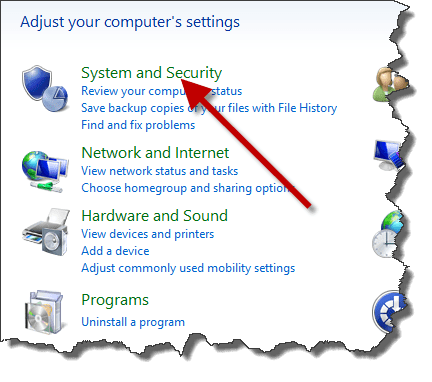

당신이있는 경우 실행 상자를 사용하여 편안하게, 당신은 실행할 수 있습니다 SystemPropertiesRemote.exe 시스템 속성을 직접 여는 명령.
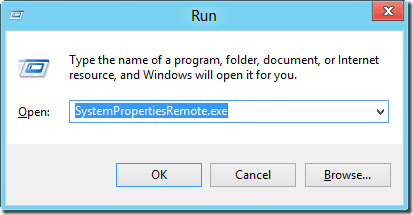
2 단계: 시스템 속성의 원격 탭으로 이동하여 라디오 버튼을 확인합니다. 이 컴퓨터에 대한 원격 연결 허용 그리고 클릭 적용 버튼.

3단계: 컴퓨터를 절전 모드로 사용하고 컴퓨터를 사용하지 않을 때 절전 모드 또는 최대 절전 모드로 전환하는 경우 Windows는 Windows 전원 옵션에서 구성을 변경하라는 메시지를 표시합니다. 이렇게 하면 원격 연결 중에도 끊김 없이 연결할 수 있습니다.
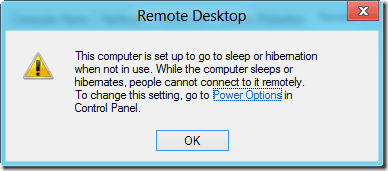
이제 모든 컴퓨터에서 원격 데스크톱을 사용하여 Windows 8 장치에 연결할 수 있습니다.
결론
이것이 Windows 8 장치에서 원격 데스크톱을 활성화하여 들어오는 원격 연결 요청을 허용하는 방법이었습니다. 이제 우리가 보여줄 다음 게시물을 확인하십시오. Windows 8을 사용하여 Windows 8 Metro 앱을 사용하여 원격 데스크톱 연결을 시작하는 방법. 이 두 게시물이 Windows 8에서 원격 데스크톱으로 편안하게 작업하는 데 도움이 되기를 바랍니다.
2022년 2월 3일 최종 업데이트
위의 기사에는 Guiding Tech를 지원하는 제휴사 링크가 포함될 수 있습니다. 그러나 편집 무결성에는 영향을 미치지 않습니다. 내용은 편향되지 않고 정통합니다.